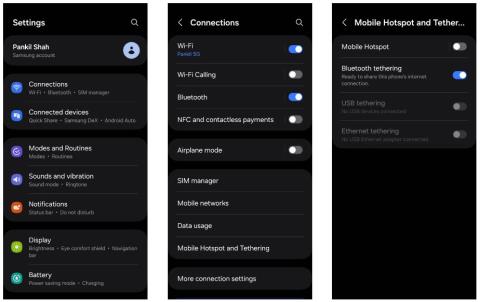Ar norite bendrinti „Android“ telefono interneto ryšį su kitu „Android“ įrenginiu, išlaikydami akumuliatoriaus veikimo laiką? Neieškokite daugiau nei „Bluetooth“ modemo. „Bluetooth“ modemo nustatymas ir naudojimas norint bendrinti internetą yra paprastas procesas, o šiame vadove žingsnis po žingsnio bus parodyta, kaip tai padaryti.
Kas yra „Bluetooth“ modemas?
„Bluetooth“ modemas yra patogus būdas bendrinti „Android“ telefono II interneto ryšį su kitu įrenginiu, pvz., nešiojamuoju kompiuteriu ar kitu išmaniuoju telefonu. Jis veikia užmezgant belaidį „Bluetooth“ ryšį tarp dviejų įrenginių, leidžiant antrajam įrenginiui pasiekti internetą per mobiliuosius duomenis arba pirmojo įrenginio „WiFi“ ryšį.
Kaip nustatyti „Bluetooth“ ryšį tarp dviejų „Android“ telefonų
„Android“ telefonas gali bendrinti interneto ryšį per „Wi-Fi“, „Bluetooth“ ir USB ryšį. Iš jų „Bluetooth Tethering“ yra saugiausia ir be rūpesčių.
Nors „Bluetooth“ įrenginio kaip modemo naudojimas paprastai yra lėtesnis nei „Wi-Fi“ ir USB įrenginio kaip modemo naudojimas , jis paprastai yra efektyvesnis energiją. Taip galite naudoti „Bluetooth Tethering“ funkciją, kad bendrintumėte internetą tarp dviejų „Android“ mobiliųjų telefonų. Atminkite, kad meniu gali šiek tiek skirtis priklausomai nuo jūsų naudojamo įrenginio, tačiau pagrindiniai veiksmai bus tokie patys.
1. Android telefone, su kuriuo norite bendrinti internetą, įjunkite Mobile Data arba prijunkite jį prie WiFi tinklo, jei norite.
2. Atidarykite programą „Nustatymai“ ir eikite į „Ryšiai“ > „Mobile Hotspot and Tethering“ .
3. Įjunkite perjungiklį šalia Bluetooth modemo.

Nustatykite mobilųjį viešosios interneto prieigos tašką ir įrenginio kaip modemo naudojimą sistemoje „Android“.
4. Kitame „Android“ įrenginyje paspauskite ir palaikykite „ Bluetooth“ piktogramą sparčiųjų nustatymų skydelyje.
5. Įjunkite Bluetooth jungiklį ir bakstelėkite bendrinimo internetu įrenginį.

Ieškokite netoliese esančių „Bluetooth“ įrenginių „Android“.
6. Priimkite poravimo užklausą abiejuose įrenginiuose.
7. Kai abu įrenginiai bus susieti, būtinai įgalinkite interneto ryšio bendrinimą Android telefone, kuris bendrina interneto ryšį, eikite į Ryšiai > Bluetooth ir pasirinkę susietą Bluetooth įrenginį.

Įgalinkite „Bluetooth“ interneto ryšio bendrinimą „Android“.
Jei kyla problemų suporuojant įrenginius, galite lengvai išspręsti „Bluetooth“ problemas „Android“ iš naujo paleisdami abu telefonus arba išvalydami „Bluetooth“ talpyklą.
Skirtingai nei „WiFi“ viešosios interneto prieigos taškas, „Bluetooth Tethering“ gali būti naudojamas tik bendrinant interneto ryšį su vienu įrenginiu vienu metu. Be to, „Bluetooth Tethering“ diapazonas paprastai yra iki 30 pėdų, tačiau turėtumėte laikyti įrenginius daug arčiau.